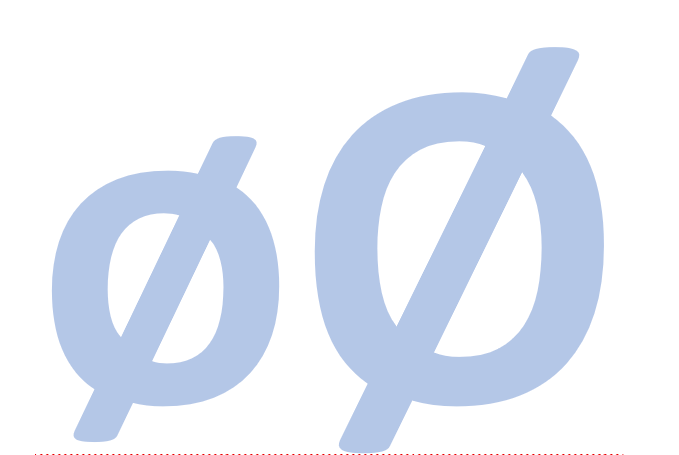Le O barré minuscule (ø) et majuscule (Ø) peuvent s’écrire de plusieurs façons au clavier. Voici le tutoriel (PC et Mac) pour clavier azerty et qwerty.
Navigation rapide
Comment écrire le o barré ø avec la touche alt (pc Windows) ?
Cette méthode nécessite un pavé numérique séparé.
Sur les petits claviers, vous pouvez utiliser la table des caractères.
ø minuscule
➡️ Maintenir la touche
➡️ Relâcher la touche
Autre nom : lettre minuscule latine o barré obliquement
Ø majuscule
➡️ Maintenir la touche
➡️ Relâcher la touche
Autre nom : lettre majsucule latine O barré obliquement
Ecrire le o barré ø sur clavier azerty et qwerty ?
Utiliser la table des caractères Windows
Faire le o barré minuscule et majuscule sur Mac ?
L’utilisation de la table des caractères sur Mac vous permet également d’accéder à de nombreux caractères spéciaux.
Accéder à la liste des caractères sur Mac.
Le o barré c’est quoi ? Quand l’utiliser ?
LE Ø/ø est une lettre utilisée dans les alphabets danois, féroïen et norvégien.
Il ne doit pas être confondu avec le symbole ensemble vide (∅).